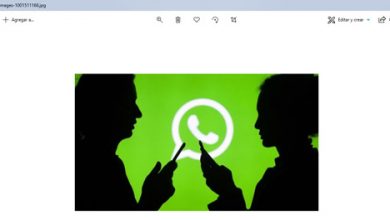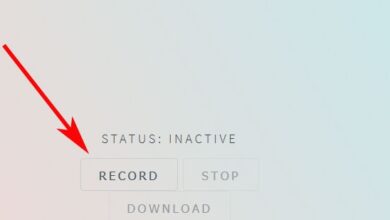Comment faire un certificat ou un diplôme dans Word étape par étape
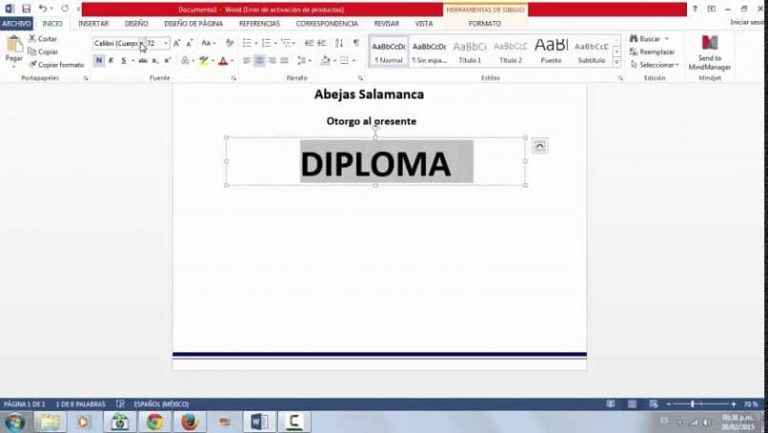
Vous devrez peut-être créer un certificat ou un diplôme à remettre à une ou plusieurs personnes en raison d’un événement ou d’un cours précédent. Aujourd’hui, sur miracomosehace.com, nous vous apprendrons étape par étape comment créer un certificat ou un diplôme dans Word . Faites très attention et suivez chacune des étapes afin que vous puissiez obtenir un certificat super original que vous avez créé.
Comme nous le savons bien, Microsoft Word est un excellent outil qui ne sert pas seulement à créer ou éditer des documents à partir de notre téléphone portable ou de notre PC. Comme cela nous donne également la possibilité de créer des certificats ou des diplômes rapidement et facilement, que nous vous montrerons plus tard.
Normalement, dans Word, nous pouvons trouver plusieurs exemples et modèles prêts à l’emploi juste à modifier, si vous remarquez que vous en aimez un, vous pouvez le faire et sinon, partons de zéro. Nous vous rappelons également que vous pouvez télécharger gratuitement des modèles pour Word , ce qui ne vous prendra même pas 5 minutes.
Si vous prévoyez de l’imprimer plus tard, vous devez le faire sur un papier spécial, sinon vous ne pouvez l’envoyer que par la poste et en faire prendre soin à chaque personne. En fait, vous pouvez imprimer ce document Word en noir et blanc ou en couleur, ce qui est l’option la plus recommandée pour que le certificat soit beaucoup plus frappant.
Étapes pour faire votre certificat ou diplôme dans Word:
Tout d’abord, pour commencer à faire un certificat ou un diplôme dans Word, vous devez ouvrir votre Word. Peu importe l’année, car dans n’importe quelle version, vous disposez de tous les outils nécessaires. Une fois que vous l’avez fait, vous devez sélectionner une feuille complètement vierge et aller à la partie format et nous allons configurer la page, pour cela, nous obtenons l’option avec une mini flèche.
Nous cliquons là et nous modifierons toutes les marges de manière égale (2 et 2) et nous mettrons la feuille horizontalement, puisque ce serait la manière correcte d’ un diplôme . Et ainsi nous aurions la feuille où nous ferons notre travail prête.
Ayant tout cela, la première chose que nous ferons est d’insérer une image de fond et de double-cliquer dessus. Nous devons modifier l’emplacement afin que dans la partie «Ajuster au texte» vous placiez »Derrière le texte» et vous pourrez l’accueillir en arrière-plan.
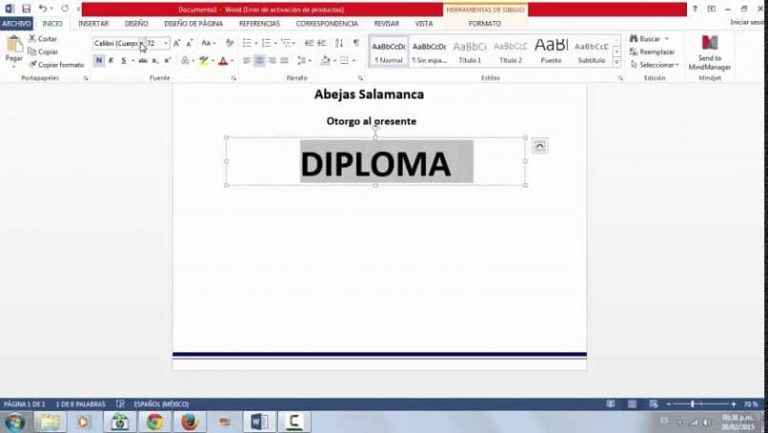
En général, vous devriez laisser une bordure mais l’ajuster à la souris l’empêchera d’avoir les mêmes dimensions, nous allons donc passer à la partie de départ. Dans la catégorie de paragraphe, vous pouvez voir une petite boîte divisée sur laquelle vous cliquerez et une liste inférieure défilera.
Sélectionnez la dernière option «Bordures et ombrage» et en bas sélectionnez les bordures, vous remarquerez plusieurs options où il est dit »Art» vous sélectionnez un modèle »Généralement la taille de ce dernier doit être augmentée jusqu’à sa limite.
Lorsque cela est prêt, vous devez ajouter les logos de l’institution correspondante et les organiser. Le plus recommandé est qu’ils soient au format PNG pour que votre certificat soit beau. Après cela »insérer du texte» mais sans arrière-plan ni cadre (il doit être transparent)
Et que portez-vous maintenant?
Écrivez le diplôme ou le certificat (selon le cas) et positionné au milieu, ajustez la taille, changez la police pour celle que vous aimez (normalement dans ces cas, elle est utilisée »Times New Roman») Maintenant, vous devez commencer à vous décomposer le texte qui commence par le nom de la personne ou de l’institution qui le certifie et à qui il est adressé pour avoir accompli le temps correspondant.
Le nom de la personne qui le recevra est dans une police élégante telle que »Edwardian Script ITC» et continue les autres lettres avec la police précédente. À la fin de tout, la raison pour laquelle ce diplôme a été décerné est écrite, un exemple serait «Certificat de bioanalyse»
Et enfin la date de sa délivrance et le pays . Un peu en dessous du nom du certificateur , du directeur et dans certains cas de l’étudiant. Vous ferez une ligne sous chaque nom et essayez de les faire tous au même niveau. Et prêt! vous auriez donc déjà votre diplôme ou certificat prêt.
Comment générer mon certificat plus rapidement?
Si vous le faites à votre guise, vous considérez que cela prend du temps, puisque vous avez la possibilité de le faire avec les milliers de modèles fournis par Word, vous pouvez en choisir un, puis modifier quelques petits détails.
Un autre moyen est un générateur de certificats, mais de cette façon, ils ne fonctionneront jamais comme vous le souhaitez si vous n’avez pas à vous contenter du résultat. Je vous recommande d’être patient et de le faire vous-même.
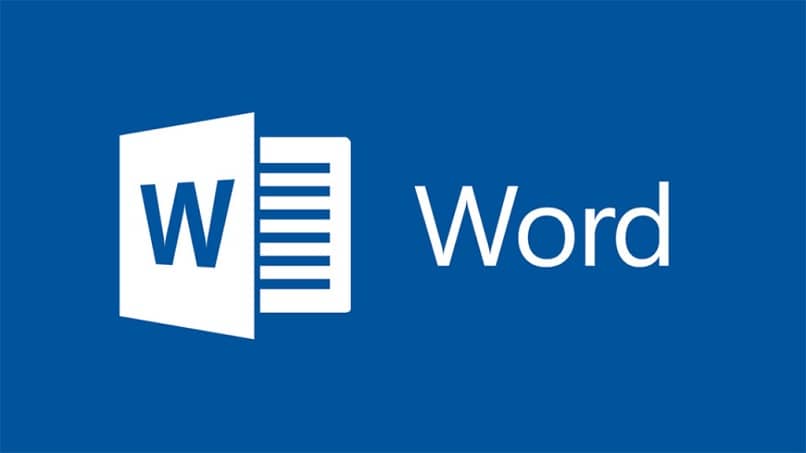
Assurez-vous que les arrière-plans que vous utilisez sont avec des tons clairs et s’il s’agit d’un paysage ou d’une figure qui a une opacité afin que les lettres puissent être vues. Cette procédure n’a pas à être effectuée pour tous les autres certificats, mais en fonction de cela, vous modifiez pour les autres et elle sera beaucoup plus rapide.
Enfin, si Microsoft Word vous a paru très compliqué, alors nous vous invitons à essayer de créer des certificats avec Microsoft Publisher , qui est une très bonne alternative.